Anuncio publicitario
 El humorista Andy Rooney bromeó una vez que "las computadoras facilitan hacer muchas cosas, pero la mayoría de las cosas que facilitan no es necesario hacerlas".
El humorista Andy Rooney bromeó una vez que "las computadoras facilitan hacer muchas cosas, pero la mayoría de las cosas que facilitan no es necesario hacerlas".
Quizás fue uno de los primeros defensores de la simplicidad. El mundo ha dado un salto adelante desde que hizo esta observación y también lo ha hecho la tecnología informática. Si analizamos el alboroto de la tecnología, la vida se ha vuelto más simple de alguna manera. Los lanzamientos de nuevas aplicaciones y paquetes de software continúan impulsando la agenda de la productividad. ¿Dónde estarían los consejos y trucos de Windows o dirían los complementos de Firefox sin esta idea central?
Y continuamos buscando formas productivas de hacer las mismas cosas de siempre. Incluso algo tan simple como abrir un archivo o guardarlo en ubicaciones predeterminadas se puede modificar para recortar algunos segundos aquí y allá.
Abundan los trucos y consejos de Windows. Solo tenemos que elegir y adaptar lo que queremos para nosotros. El comportamiento predeterminado de un usuario de computadora (además de encender una computadora primero) se centra mucho en abrir y guardar archivos. los
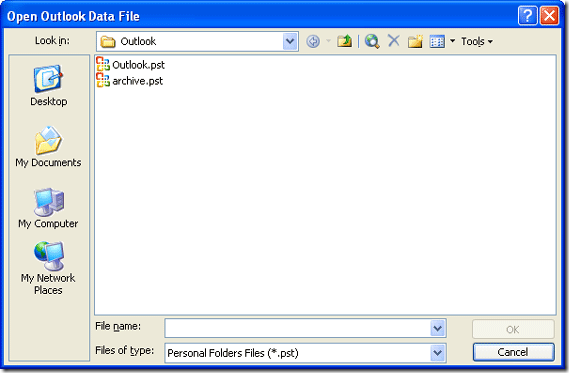
Los cinco normalmente deberían servir como clics de acceso rápido a las áreas más comunes de la computadora. Pero cada usuario tiene una idea individual de sus carpetas y ubicaciones de uso común.
Con algunos ajustes simples, es posible cambiar las ubicaciones predeterminadas en la barra de Lugares comunes a un conjunto más personalizado. Algunas publicaciones atrás, Karl habló sobre el Utilidad de lugares Utilice la utilidad Lugares para personalizar ubicaciones en el cuadro de diálogo Abrir archivo [Windows] Lee mas de Simpli Software. Aquí hay cuatro más para el trabajo de personalización.
Hackear el registro
Está bien, eso suena aterrador. Los principiantes no deben sumergirse en el registro sin tener una idea de lo que están haciendo. Y como ocurre con toda la ingeniería relacionada con el registro, copia de seguridad de su registro antes de un ajuste.
Para abierto el editor de registro: Correr - Escribe regedit - clic OK.
Para hacer una copia de seguridad de todo el registro: en el editor de registro, haga clic en Expediente – Exportar archivo de registro. Guardar en una ubicación preferida.
Hecho esto, profundice en la siguiente entrada ""HKEY_CURRENT_USER \ Software \ Microsoft \ Windows \ CurrentVersion \ Policies \. Aquí, tenemos que crear una subclave de la barra de lugar en esta ubicación, ya que no está presente de forma predeterminada. Las subclaves se pueden crear con un clic derecho en un área vacía.

Con Políticas seleccionadas, haga clic derecho en un área vacía y seleccione Nueva llave. Escribir comdlg32. Luego, seleccione comdlg32 y crea de manera similar la clave Barra de lugares.
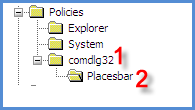
La clave completa se ve así: HKEY_CURRENT_USER \ Software \ Microsoft \ Windows \ CurrentVersion \ Policies \ comdlg32 \ Placesbar
Cinco valores clave apuntarán a las cinco carpetas personalizadas que podemos crear para el cuadro de diálogo común. Con la barra de lugares seleccionada, haga clic con el botón derecho en el cuadro vacío y cree cinco valores de cadena (Place0, Place1 ″ ¦Place4). Haga clic derecho en cada uno e ingrese la ruta completa a la carpeta de su elección. Como se muestra en la siguiente captura de pantalla ”¦
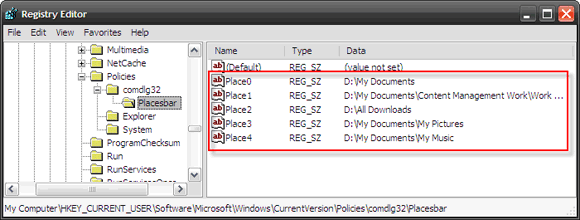
Este es el look terminado ”¦
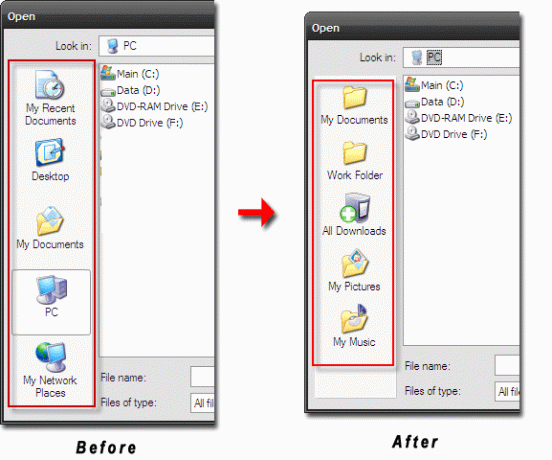
Algunos puntos clave a considerar:
- Solo puede crear un máximo de cinco valores; El sistema ignorará más.
- El cambio en el cuadro de diálogo común se refleja en todo el sistema, excepto en MS Office.
- Si desea volver a la apariencia anterior, simplemente haga clic con el botón derecho y elimine la barra de lugares.
Uso del editor de políticas de grupo
GPE se puede utilizar como interfaz de usuario para realizar algunos cambios convenientes en la configuración predeterminada de Windows. Estos ajustes se denominan politicas y usando GPE podemos modificarlos a nuestra conveniencia (¿recuerdas las publicaciones sobre el bloqueo de actualizaciones automáticas de Google donde habíamos usado GPE?)
GPE es una herramienta administrativa "oculta". Entonces accedemos a él desde Ejecutar - gpedit.msc.
Haga clic en la siguiente ubicación de apertura de diálogo común: Configuración de usuario - Plantillas administrativas - Componentes de Windows - Explorador de Windows - Diálogo de archivo abierto común.
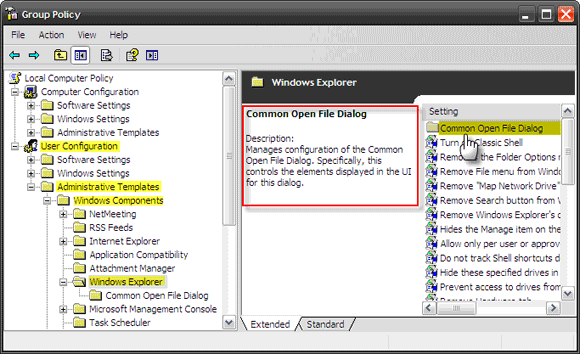
Haga doble clic en el Diálogo de archivo abierto común icono de carpeta para acceder a la configuración proporcionada para abrir el cuadro de diálogo común.
Acceder al Propiedades pestaña para Elementos que se muestran en la barra de lugares haciendo clic derecho sobre él o haciendo clic en el Propiedades enlace dado en la descripción.
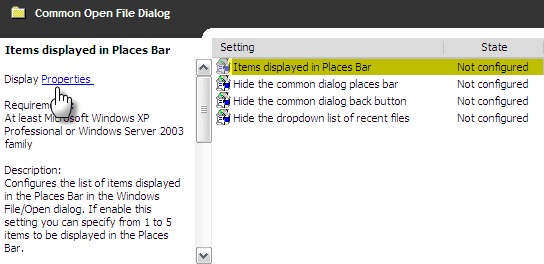
El cuadro de propiedades tiene dos pestañas: Ajustes y Explicar. Habilite la configuración e ingrese las rutas completas a las carpetas de su elección (también, explicado en la pestaña Explicar).

Haga clic en Solicitar y OK para tener su barra de lugares de diálogo común personalizada.
Nota: El Editor de políticas de grupo no es una función estándar de Windows XP Home Edition. Sin embargo, existen soluciones alternativas en la red.
Ajustar con herramientas de terceros
TweakUI es probablemente la herramienta de modificación de Windows más conocida. Aunque Microsoft "oficialmente" no lo admite, se considera un Microsoft PowerToy. TweakUI (ver2.10) puede ser utilizado por su perro para hacer las cosas por las que sudamos en las dos secciones anteriores.
Navegue a la configuración del cuadro de diálogo común y use los menús desplegables a la derecha para seleccionar cualquiera de las ubicaciones predefinidas o simplemente escriba la suya propia. También puede volver al aspecto predeterminado u ocultar la barra Lugares por completo.

Editor de barras de lugares es una excelente utilidad de código abierto que se encuentra justo en el botón para personalizar los botones del cuadro de diálogo común. Editor de barras de lugares le permite configurar cinco carpetas personalizadas de su elección. También hay una segunda pestaña para cambiar los valores predeterminados de Microsoft Office. Si se equivoca, está el botón Predeterminado para restablecer todo.
El único irritante es que este programa, aunque gratuito, es un software de donación. Una ventana de Paypal aparece una o dos veces solicitándote un poco de franqueza. PlacesBar Editor va con Windows 2000 / XP / ME / Vista.
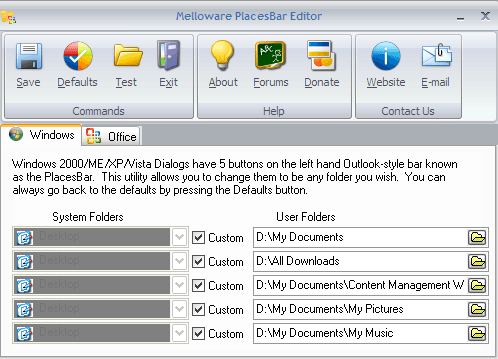
¡Todo listo!
En aras de la simplicidad, ahora tiene demasiadas herramientas para el trabajo. Eso es un poco desordenado, ¿no? Pero las opciones son para que nosotros elijamos. Si no le gusta instalar programas, entonces está el truco del registro y la GPE. Si lo hace, entonces están las tres aplicaciones que hemos cubierto en las dos publicaciones. Cuál es tu herramienta de elección?
Credito de imagen: fatbwoy
Saikat Basu es el editor adjunto de Internet, Windows y Productividad. Después de eliminar la suciedad de un MBA y una carrera de marketing de diez años, ahora le apasiona ayudar a otros a mejorar sus habilidades para contar historias. Busca la coma de Oxford que falta y odia las malas capturas de pantalla. Pero las ideas de fotografía, Photoshop y productividad calman su alma.